윈도우를 사용하다 보면 매일 실행하게 되는 프로그램들이 하나쯤은 있기 마련입니다. 예를 들어 메신저, 클라우드 동기화 프로그램, 캡처 도구 등 자주 사용하는 앱이 있다면, 매번 수동으로 실행하지 않고 윈도우가 부팅되자마자 자동으로 실행되도록 설정할 수 있습니다. 이러한 기능이 바로 시작 프로그램(Start-up Program) 등록입니다. 이번 글에서는 윈도우 11에서 시작 프로그램을 등록하고, 정상적으로 설정되었는지 확인하는 방법까지 차근차근 소개해드리겠습니다.
윈도우 11 시작 프로그램 등록
1. 먼저 파일 탐색기를 실행합니다.
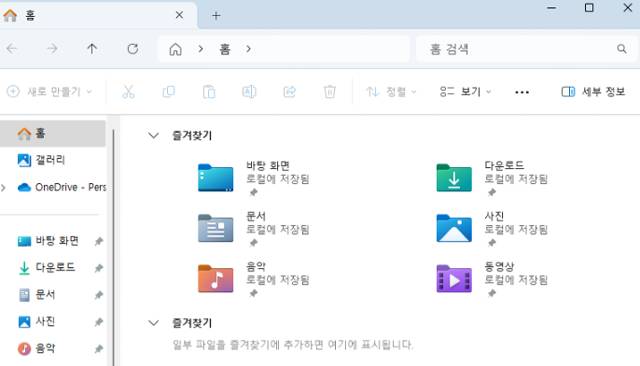
2. C:\ProgramData\Microsoft\Windows\Start Menu\Programs\StartUp경로로 이동합니다.
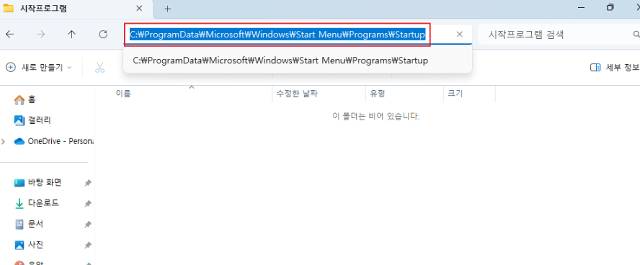
3. 시작 시 자동으로 실행되게 하고 싶은 프로그램의 실행 파일(.exe) 을 위 경로에 복사합니다. 복사 중 관리자 권한이 필요한 경우, “계속” 버튼을 클릭해 주세요.
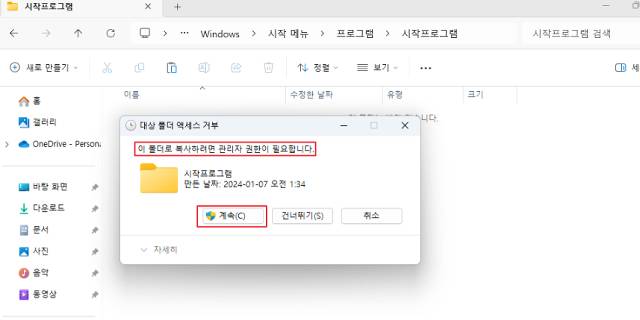
4. 이렇게 하면 해당 프로그램이 윈도우가 부팅될 때 자동으로 실행되도록 등록됩니다.
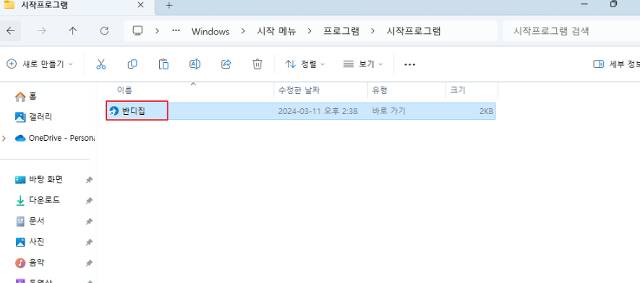
등록된 시작 프로그램 확인 방법
1. 작업표시줄의 검색창에 ‘작업 관리자’를 입력하고 실행합니다.

2. 탭 중 [시작 프로그램] 또는 [시작 앱] 탭을 선택합니다. 방금 등록한 프로그램이 목록에 있는지 확인할 수 있으며, 사용 여부(사용/사용 안 함)도 조절할 수 있습니다.
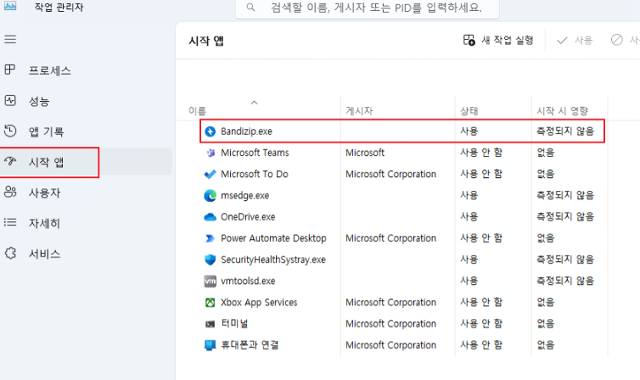
3. PC를 재부팅하여 실제로 부팅 시 자동 실행되는지도 확인해보세요.
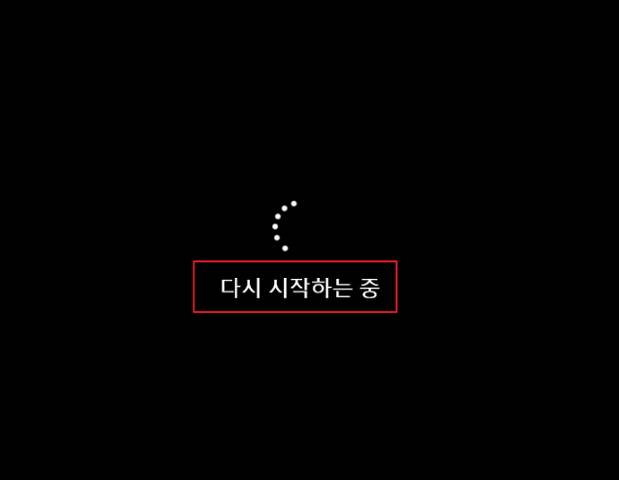
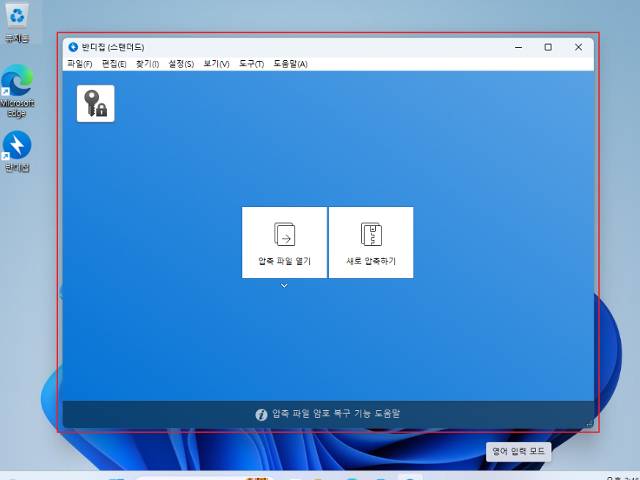
마치며
시작 프로그램 등록 기능은 자주 사용하는 앱을 자동 실행시켜 편리함을 더해주는 유용한 기능입니다. 하지만 너무 많은 프로그램을 시작 프로그램으로 등록하게 되면 부팅 속도가 느려지고 시스템 성능 저하로 이어질 수 있으니, 꼭 필요한 프로그램만 등록하는 것이 좋습니다. 업무 효율을 높이기 위해 필요한 프로그램은 미리 설정해두고, 불필요한 시작 앱은 비활성화하여 쾌적한 PC 환경을 유지해보세요.

![[Windows 11] 윈도우 11 시작 프로그램 등록 방법 [Windows 11] 윈도우 11 시작 프로그램 등록 방법](https://ohgominfo.com/wp-content/uploads/2025/07/BandiView_bb-16.jpg)